На сайте уже есть несколько статей про процессы Linux, в которых подробно описано как ими управлять или как завершить один или группу процессов, но это еще не все. Чтобы правильно управлять процессами и ориентироваться в них вам нужно научиться анализировать список процессов Linux, понимать что значит каждый пункт и зачем он нужен.
В этой статье мы подробно рассмотрим как посмотреть список процессов различными способами, разберем какими бывают процессы, почему так происходит и что с этим делать.
Список процессов в Linux
Я не буду подробно рассказывать про каждую команду, которую можно применять для просмотра списка запущенных процессов, вместо этого мы пройдёмся по основным утилитам для решения этой задачи, рассмотрим как посмотреть список потоков процесса, вывести процессы, которые выполняются на определённом ядре, а также как найти скрытые процессы. Но сначала надо разобраться с терминами.
- Процесс — если говорить простыми словами, это программа и её данные, загруженные в память компьютера;
- Дочерний процесс — процессы могут запускать другие процессы для выполнения параллельных задач или других целей такие процессы называются дочерними. Для них выделяется отдельная область в памяти;
- Поток — поток отличается от процесса тем, что использует ту же память, данные и дескрипторы файлов, что и процесс, в котором он был создан.
1. Утилита ps
Самый простой способ посмотреть список процессов, запущенных в текущей командой оболочке, использовать команду ps без параметров:
Как посмотреть недавно открытые файлы и папки в Windows 10
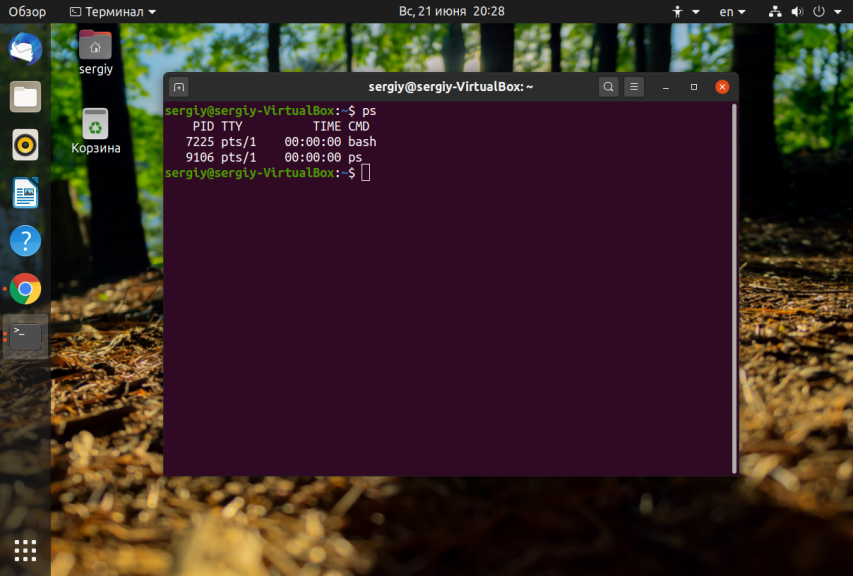
Но вряд-ли вас интересует именно это. Чтобы посмотреть все процессы, добавьте опцию -e, а для максимально подробной информации — опцию -F:
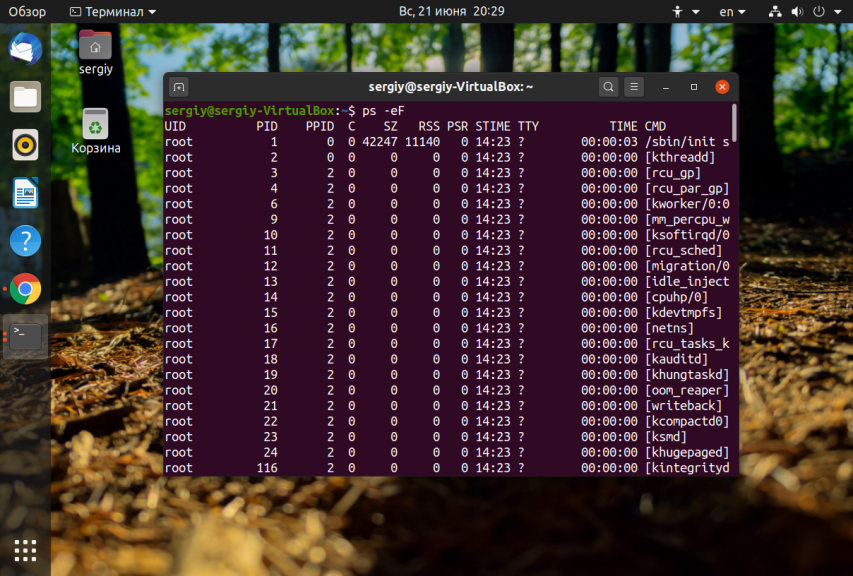
Вот значение основных колонок в выводе утилиты:
- UID — имя пользователя, от имени которого работает процесс;
- PID — идентификатор пользователя;
- PPID — идентификатор родительского процесса пользователя;
- C — расходование ресурсов процессора, в процентах;
- SZ — размер процесса;
- RSS — реальный размер процесса в памяти;
- PSR — ядро процессора, на котором выполняется процесс;
- STIME — время, когда процесс был запущен;
- TTY — если процесс привязан к терминалу, то здесь будет выведен его номер;
- TIME — общее время выполнения процесса (user + system);
- CMD — команда, которой был запущен процесс, если программа не может прочитать аргументы процесса, он будет выведен в квадратных скобках;
Чтобы посмотреть список процессов в виде дерева, и понимать какой процесс имеет какие дочерние процессы, выполните команду:
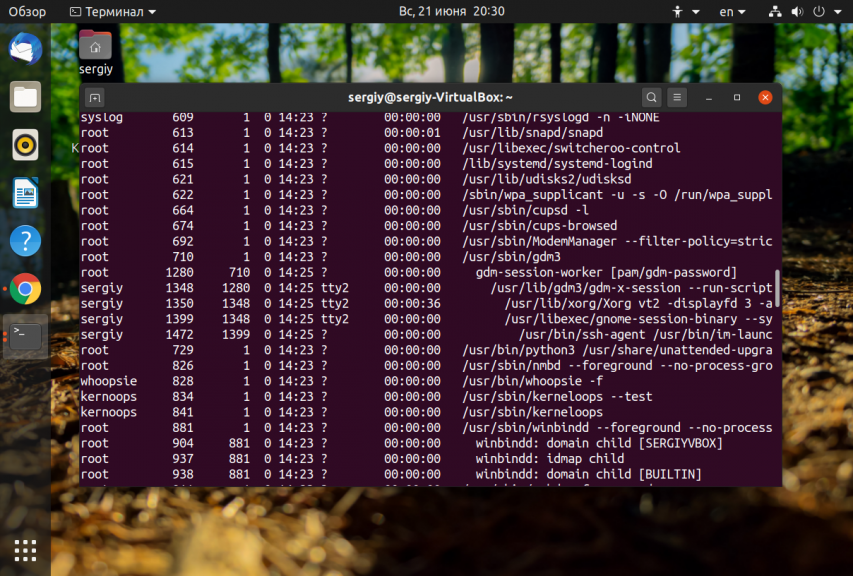
Как закрыть зависшую программу
Для просмотра списка процессов с потоками используйте опцию -L:
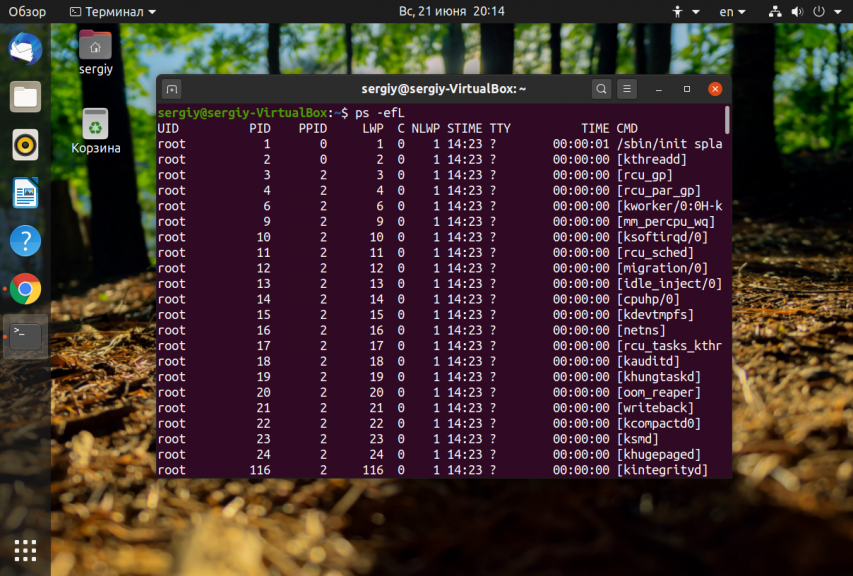
Здесь появятся ещё две дополнительных колонки:
- LWP — Это сокращение от LightWeight Proccess. Идентификатор потока;
- NLWP — количество потоков у этого процесса.
Чтобы посмотреть список процессов определенного пользователя, например, sergiy используйте опцию -u:
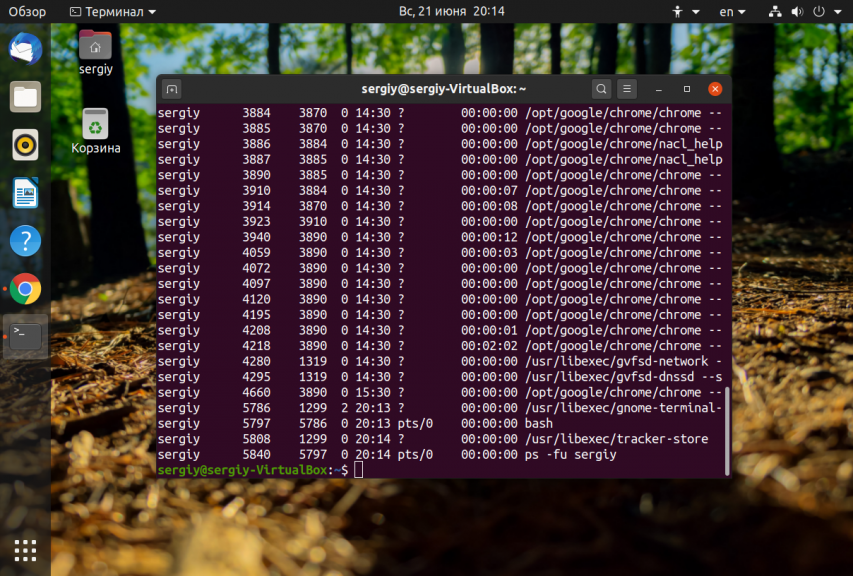
Теперь давайте перейдём к другим, более интересным, интерактивным утилитам.
2. Утилита top
Утилита top не поставляется вместе с системой, поэтому вам придется её установить. Для этого в Ubuntu выполните:
sudo apt install top
Программа позволяет интерактивно просматривать список запущенных процессов Linux. Чтобы вывести список процессов Linux выполните команду:
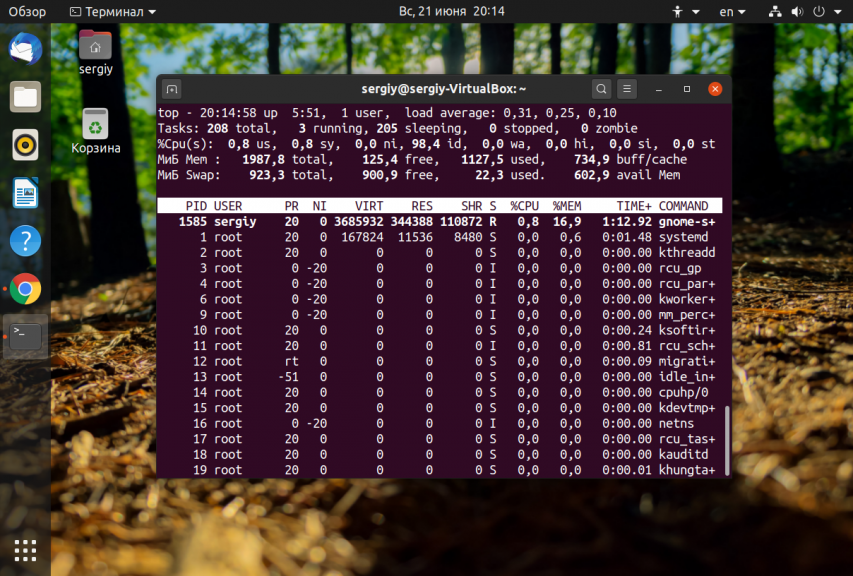
Колонки, которые выводит программа очень похожи на ps:
- PID — идентификатор процесса;
- USER — имя пользователя, от имени которого выполняется процесс;
- PR — приоритет планировщика, установленный для процесса;
- NI — рекомендуемый приоритет процесса. Это значение можно менять, может не совпадать с реальным приоритетом планировщика;
- VIRT — всё, что находится в памяти, используется или зарезервировано для использования;
- RES — всё, что находится в оперативной памяти и относится к процессу. Расшифровывается как Resident Memory Size, указывается в килобайтах;
- SHR — часть памяти из RES, которую занимают ресурсы, доступные для использования другим процессам. Расшифровывается — Shared Memory Size.
- S — состояние процесса: D — ожидает завершения операции, R — запущен, S — спит, T — остановлен, t — остановлен отладчиком, Z — зомби;
- %CPU — процент использования ресурсов процессора;
- %MEM — процент использования ресурсов оперативной памяти на основе колонки RES;
- TIME — обще процессорное время, которое процесс использовал с момента запуска;
- COMAND — команда, с помощью которой был запущен процесс.
Для того чтобы сделать вывод программы цветным, нажмите Z:
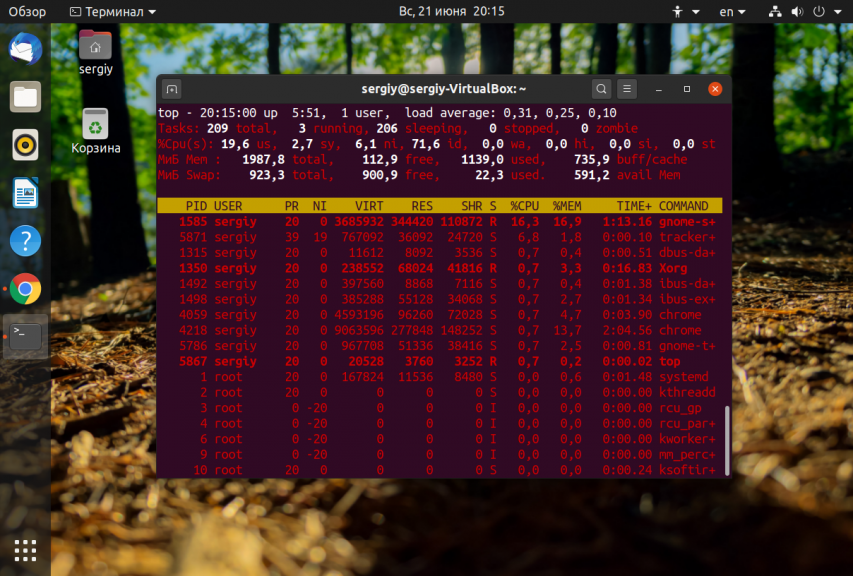
Чтобы вывести дерево процессов Linux нажмите сочетание клавиш Shift+V:
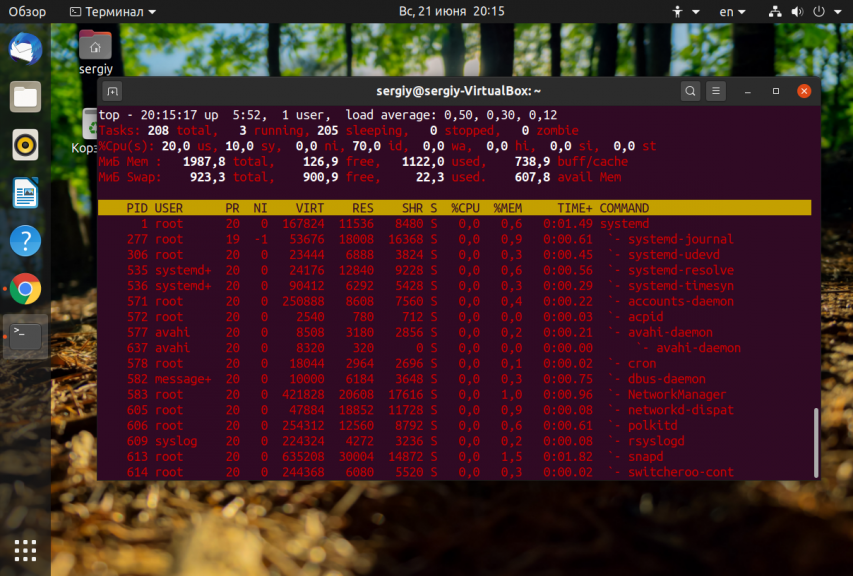
Для отображения потоков нажмите Shift + H:
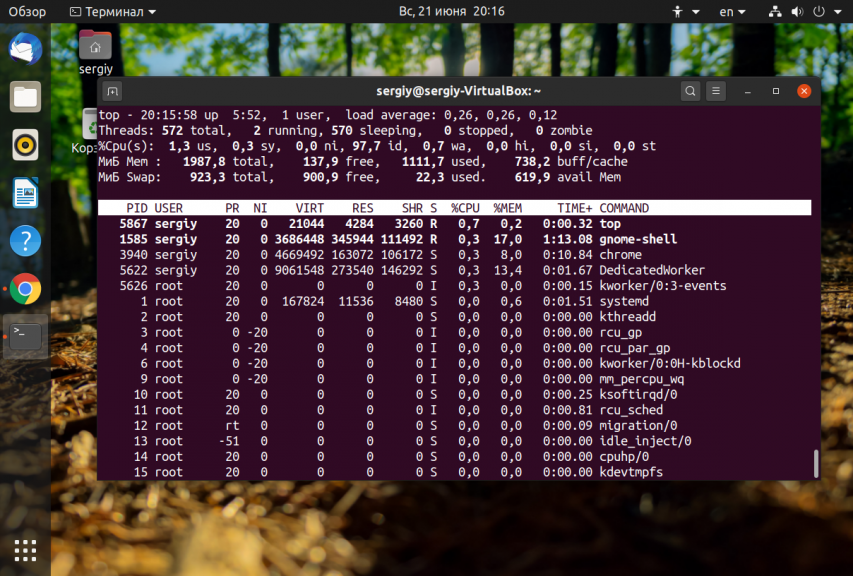
Если вам недостаточно стандартных полей с информацией о процессах, вы можете нажать Shift + F и выбрать дополнительные поля, которые надо отображать. Для выбора или удаления поля используйте пробел:
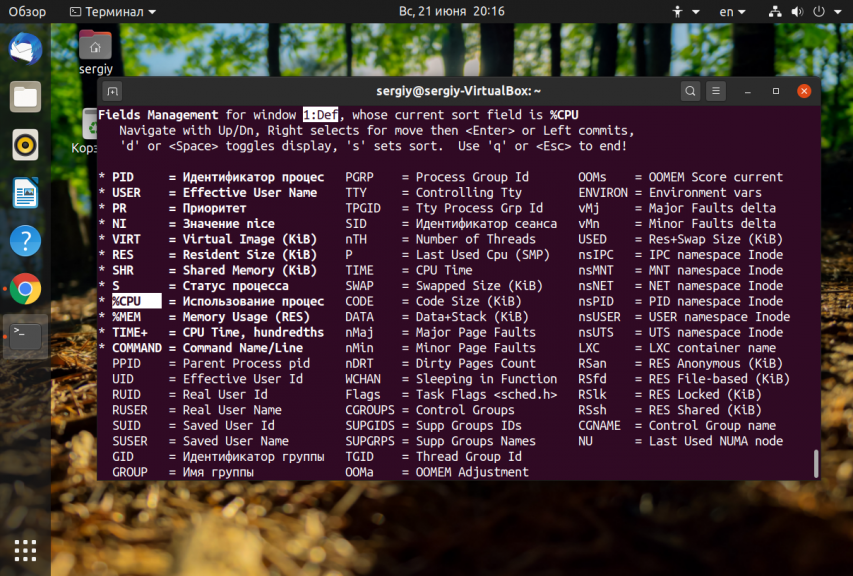
3. Утилита htop
Это ещё более мощная утилита для просмотра запущенных процессов в Linux. Пользоваться ею намного удобнее. Здесь поддерживаются не только горячие клавиши, но и управление мышью. А ещё она выводит всё в цвете, поэтому смотреть на данные намного приятнее. Для установки программы выполните:
sudo apt install htop
Для того чтобы запустить выполните в терминале:
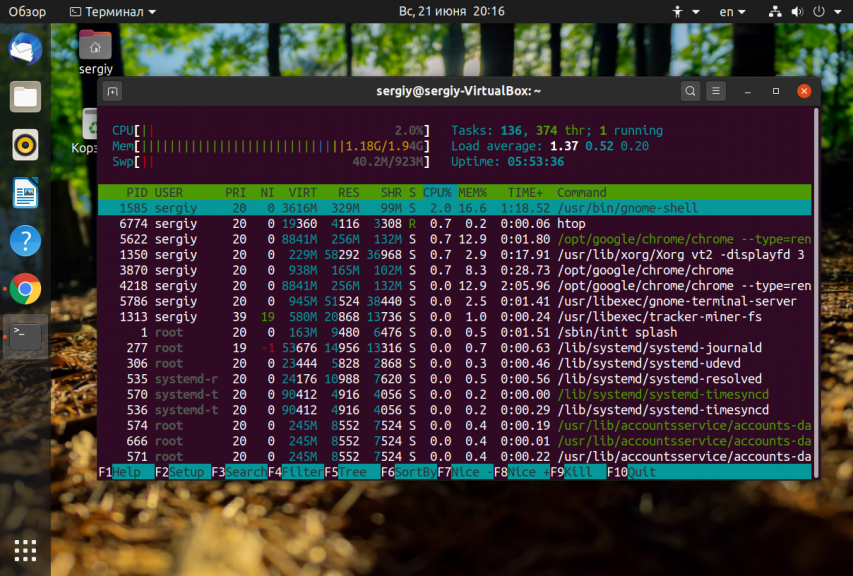
Колонки, которые вы увидите в выводе программы, аналогичны тем, что доступны в top, поэтому я не буду рассматривать их здесь отдельно. Для настройки выводимых данных нажмите кнопку F2, затем перейдите в раздел Display Options:
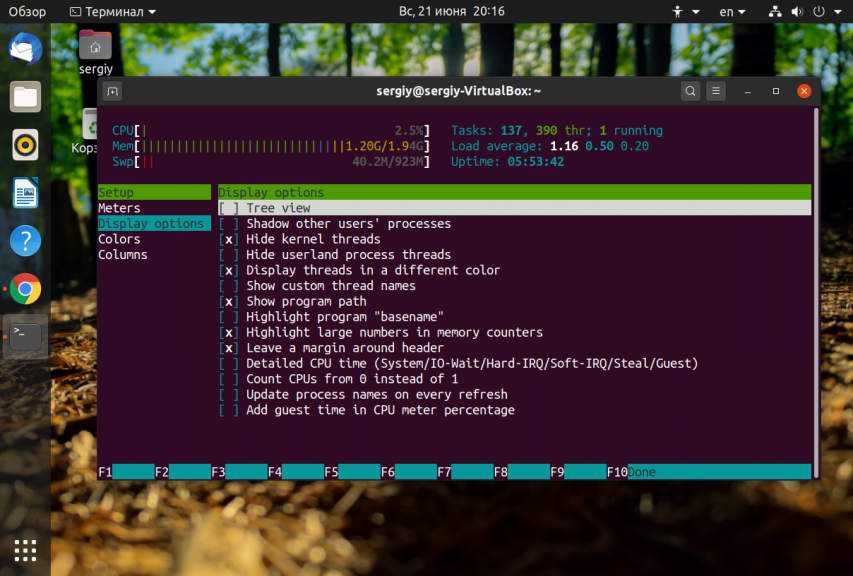
Здесь надо отметить Tree view для вывода списка процессов в виде дерева, а также снять отметки с пунктов Hide threads. для отображения потоков. Здесь есть как потоки пространства пользователя userland process threads, так и потоки пространства ядра — kernel threads. Теперь всё это будет отображаться:
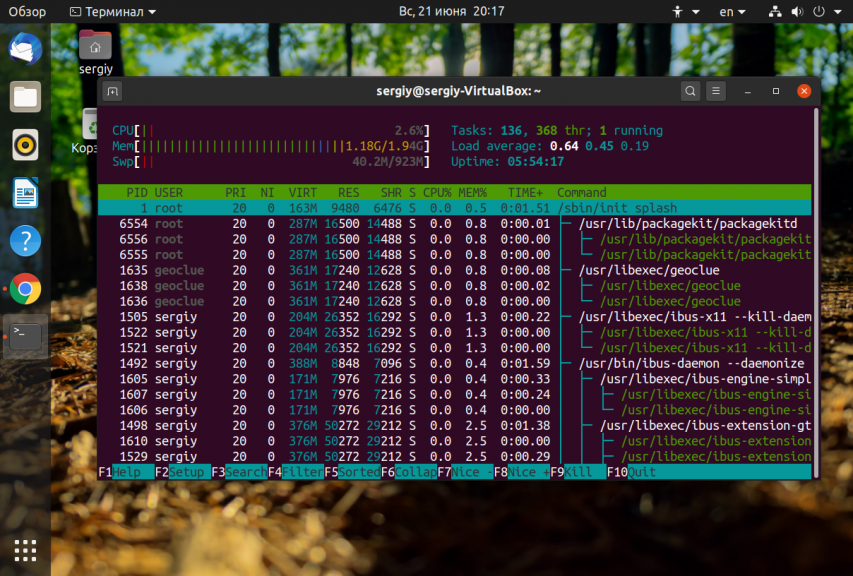
Для того чтобы настроить какие колонки будут отображаться используйте пункт меню Columns:
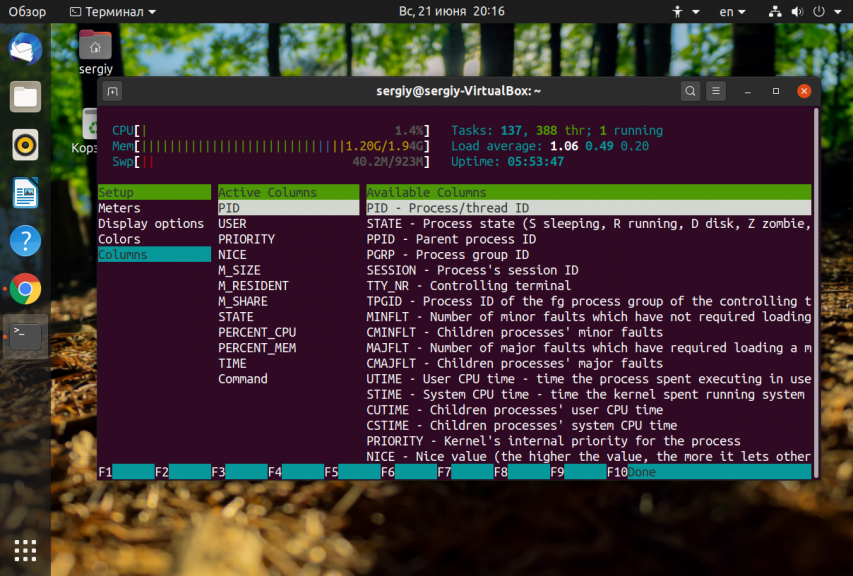
Тут вы можете выбрать какие колонки отображать, а какие нет, а также можете настроить их порядок.
4. Программа Gnome Monitor
Вы можете смотреть запущенные процессы не только в терминале, но и в графическом интерфейсе. Для этого можно использовать утилиту Gnome Monitor. У неё намного меньше возможностей, по сравнению даже с ps, но зато у неё есть графический интерфейс. Вы можете запустить программу из главного меню системы:
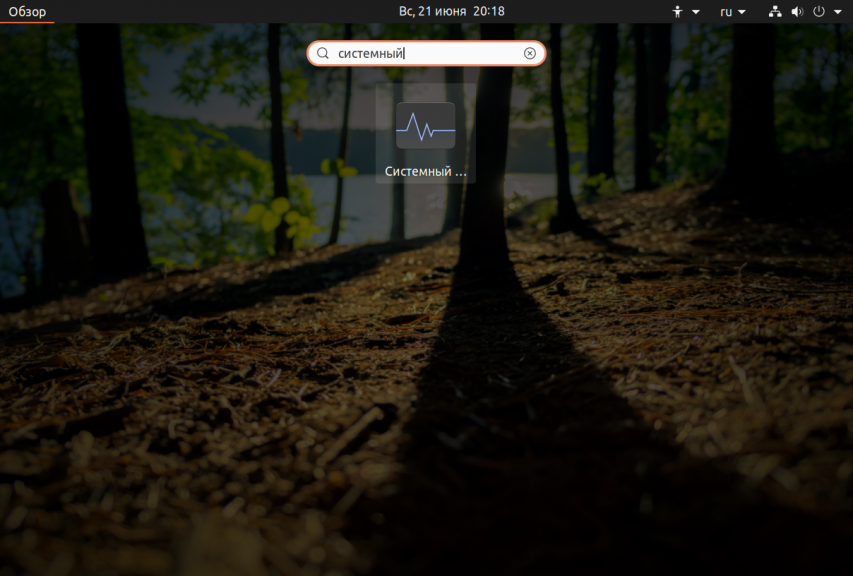
По умолчанию утилита отображает только процессы текущего пользователя. Если вы хотите получить все процессы кликните по иконке бутерброда и выберите Все процессы:
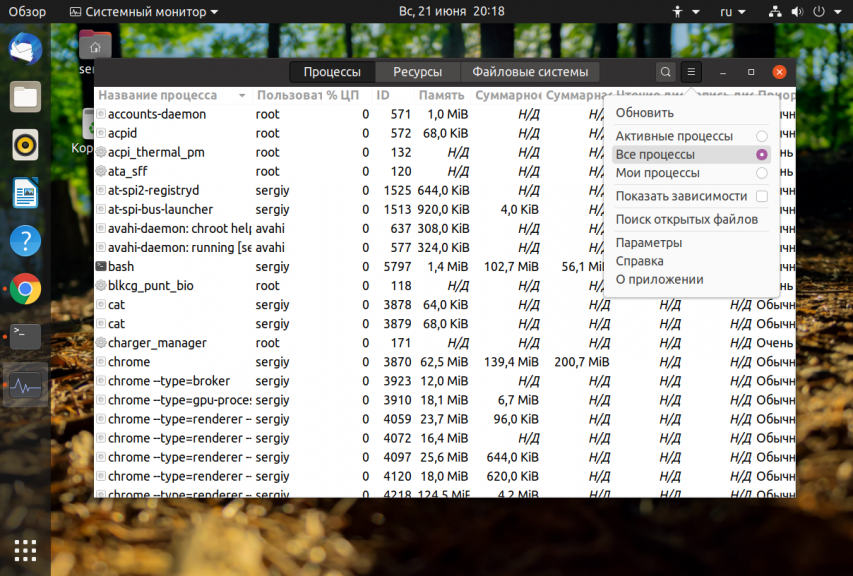
Теперь программа отображает все запущенные процессы Linux в системе. Здесь вы можете выполнять поиск по процессам, завершать их и многое другое. Но потоков и дерева процессов программа не показывает.
5. Утилита atop
Эта программа тоже позволяет посмотреть процессы в Linux , но немного в другом ключе. Утилиту больше интересует сколько тот или иной процесс потребляет ресурсов системы. Утилита даже может показывать потребление процессами пропускной способности диска и сети, но для этого ей необходим специальный патч ядра. Для установки программы в Ubuntu выполните:
sudo apt install atop
Затем запустите её:
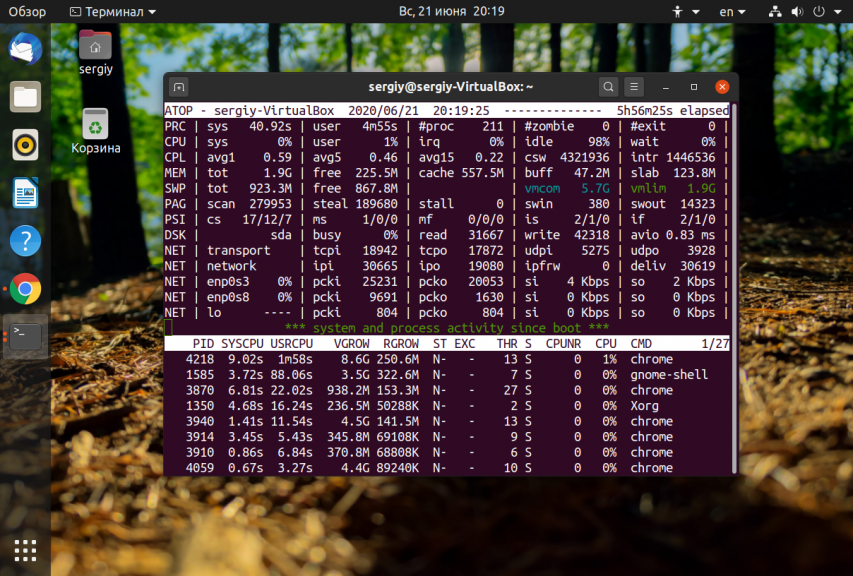
Вот основные колонки, которые выводит утилита и их значения:
- PID — идентификатор процесса;
- CID — идентификатор контейнера, используется для контейнеров Docker;
- SYSCPU — время, потраченное процессом на выполнение в пространстве ядра;
- USRCPU — время, потраченное процессом на выполнение в пространстве пользователя;
- VGROW — увеличение использования памяти колонки VIRT за последний период;
- RGROW — увеличение использования памяти колонки RSS за последний период;
- ST — статус процесса, N — новый, E — завершенный, S и С — процесс завершен принудительно с помощью сигнала;
- EXC — код выхода или код сигнала, которым был завершен процесс;
- THR — общее количество потоков в этом процессе;
- S — состояние процесса, аналогично описанному для top;
- CPUNR — номер ядра процессора, на котором запущен основной поток процесса;
- CPU — процент использования ресурсов процессора;
- CMD — команда, которой была запущена программа;
- MEM — процент использования памяти;
Для того чтобы включить отображение потоков процесса нажмите y:
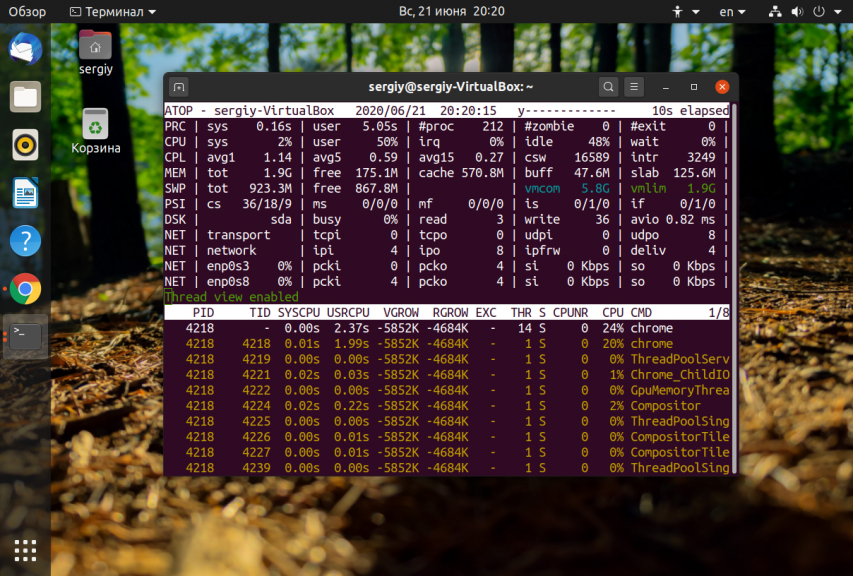
Для просмотра информации о памяти нажмите m, если хотите вернутся обратно, нажмите g:
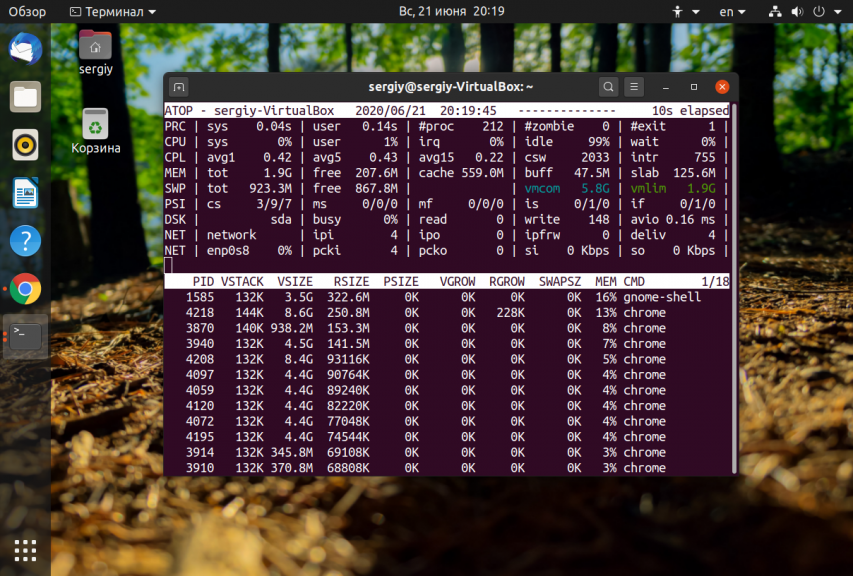
Выводы
В этой статье мы разобрали самые основные способы посмотреть список процессов в Linux, как видите есть простые способы, но есть и более сложные и информативные. Какими способами вы пользуетесь чаще всего? Напишите в комментариях!
Обнаружили ошибку в тексте? Сообщите мне об этом. Выделите текст с ошибкой и нажмите Ctrl+Enter.
Источник: losst.pro
Как найти запущенную программу
Для того, чтобы максимально эффективно работать с программами на компьютере, необходимо уметь быстро находить нужную программу, отслеживать ее состояние и восстанавливать ее в случае удаления или сбоя. В данной статье мы рассмотрим несколько полезных советов и инструкций, которые позволят упростить работу с программами и повысить эффективность работы.
Как найти запущенную программу
Первое, что нужно сделать, чтобы найти запущенную программу, — это открыть диспетчер задач. Для этого нужно нажать одновременно клавиши Ctrl + Alt + Del. Далее нужно перейти на вкладку «Процессы», где будет отображен список всех программ, которые на данный момент работают на компьютере, а также их состояния.
Где найти старые версии программ
Иногда возникает необходимость использовать старую версию программы. В таком случае можно воспользоваться специализированными сайтами, где хранятся архивы старых версий популярных программ. Например, на сайтах типа OldApps.com или Download.com можно найти нужную версию. Также необходимо учитывать, что производители комплектующих хранят предыдущие версии своих драйверов в архиве, так что можно обратиться к ним в случае необходимости.
Как можно восстановить удаленную программу
Если программа была нечаянно удалена, ее можно восстановить. Для этого нужно перейти в «Параметры» на компьютере, выбрать «Приложения и возможности», а затем — нужное приложение. Под именем приложения может быть кнопка «Дополнительные параметры», на которой нужно нажать. Если кнопка «Восстановить» доступна, нужно ее нажать.
Как найти любую программу
Для того, чтобы быстро найти нужную программу, необходимо воспользоваться поиском на панели задач. Для этого нужно нажать на кнопку поиска на панели задач и ввести название программы. Также можно нажать на кнопку «Windows» на клавиатуре и ввести название программы в поле поиска.
Как посмотреть ранее установленные программы
Если необходимо посмотреть ранее установленные программы, можно воспользоваться функцией «История приложений и веб-поиска». Для этого нужно открыть приложение «Настройки» Google на телефоне или планшете Android, выбрать «Данные и персонализация», а затем — «Отслеживание действий». В разделе «История приложений и веб-поиска» можно включить или отключить данную функцию.
Полезные советы и выводы
- В диспетчере задач можно быстро найти все запущенные на компьютере программы.
- Для поиска старых версий программ можно воспользоваться специализированными сайтами или обратиться к производителям комплектующих.
- В случае удаления программы ее можно восстановить в параметрах компьютера.
- Для быстрого поиска программы можно использовать поиск на панели задач или клавиатуре.
- Историю приложений и веб-поиска можно отключить в параметрах Google на устройстве Android.
Все эти советы помогут упростить работу с программами и сделать ее более эффективной. Необходимо помнить, что удобство использования программ напрямую влияет на эффективность работы и производительность.
Как найти любую программу
Для того, чтобы найти любую программу на компьютере, можно воспользоваться несколькими способами. В первую очередь стоит выбрать кнопку поиска на панели задач и ввести в строку поиска название нужного приложения или программы. Также можно воспользоваться специальной клавишей на клавиатуре — клавишей Windows.
Нажимая её, открывается стартовое меню, где можно выбрать нужный пункт и запустить программу. Ещё один способ — открыть папку «Мой компьютер» и в поиске ввести название программы. Таким образом, найти на компьютере любую нужную программу не составляет труда, достаточно знать несколько простых приёмов поиска и использования интерфейса системы.
Где найти все программы
Если вы хотите найти все программы, установленные на компьютере, вы можете использовать алфавитный список приложений. Для этого нужно нажать кнопку «Пуск» на рабочем столе и прокрутить список в алфавитном порядке. Некоторые приложения могут быть расположены в папках в списке приложений. Например, Блокнот расположен в папке «Стандартные — Windows».
Если вы не можете найти нужное приложение, можно воспользоваться поиском, который находится рядом с кнопкой «Пуск». Вводите название приложения в поисковую строку и оно будет найдено в течение секунды. В общем, чтобы найти все приложения на своем компьютере, нужно просто прокрутить список приложений, воспользоваться папками и использовать поиск, если нужно.
Какие есть бесплатные программы
Существует множество бесплатных программ для Windows, которые необходимы каждому пользователю компьютера. Среди этого перечня можно выделить несколько основных категорий. Для начала, необходим браузер, и лучшим выбором является Google Chrome. Есть и альтернативы, например, Firefox, Opera и Microsoft Edge. Кроме того, желательно иметь установленным BitTorrent-клиент, например, uTorrent.
Для просмотра видео удобно использовать медиаплеер VLC. Музыкальный плеер MusicBee также бесплатен и функционален. В качестве мессенджера лучше всего использовать Telegram, как один из самых удобных и безопасных. Для работы с графикой понадобится Графический редактор GIMP, а для хранения и обмена файлов — облачный диск Google Drive.
Специальную программу для архивирования и разархивирования файлов можно скачать с сайта 7-Zip. В целом, этот набор программ позволяет удобно работать на Windows-компьютере и не тратиться на платные аналоги.
Где найти бесплатные программы
В интернете существует множество сайтов, которые предоставляют бесплатные программы для Windows. Одним из таких сайтов является Ninite, который позволяет загрузить целый набор программ быстро и безопасно. Также среди популярных сайтов можно выделить Softpedia, который предоставляет возможность поиска и загрузки нужного ПО, а также MajorGeeks, FileHippo, Download Crew, FileHorse, FilePuma и SnapFiles.
На этих сайтах можно найти бесплатные программы для различных целей, начиная от антивирусов и офисных программ, и заканчивая играми и программами для работы с графикой. При скачивании программ необходимо быть внимательным, выбирать проверенные сайты и проверять каждую загружаемую программу на наличие вирусов. А также следует пользоваться только лицензионными версиями программ, чтобы избежать возможных проблем с защитой данных на компьютере.
Если вы хотите узнать, какие программы запущены на вашем компьютере, то вам поможет диспетчер задач. Для этого нужно нажать одновременно клавиши Ctrl + Alt + Delete и выбрать соответствующий пункт меню. После этого перейдите на вкладку «Процессы», где вы увидите список всех запущенных программ и их состояния.
Вы можете узнать, как много памяти занимает каждая программа и сколько процессорного времени она использует. Если вы хотите завершить какой-нибудь процесс, выберите его из списка и нажмите кнопку «Завершить процесс». Однако будьте осторожны, так как завершение некоторых процессов может повредить систему или привести к потере данных. Так что будьте бдительны и тщательно изучайте список перед тем, как что-то делать.
Источник: mostalony.ru
Как открыть Просмотр событий в Windows 10?
В этой статье мы расскажем о простых и доступных способах открыть журнал событий в Windows 10. Это может понадобиться, если возникнут какие-то проблемы с компьютером или потребуется получить полную информацию о том, что происходит в системе, какие ошибки возникают и как часто. В журнале событий сохраняется вся информация, об ошибках, внезапных отключениях питания, зависаниях, установках программ и т.д. По традиции начнём с самых удобных и запоминающихся способов.
С помощью кнопки Пуск
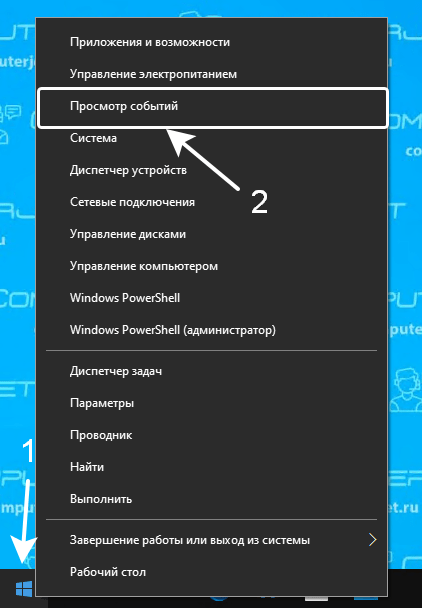
С помощью кнопки или строки поиска на панели задач Windows 10
В Windows 10 на панели задач можно увидеть кнопку поиска в виде лупы или строки с текстом «Введите здесь текст для поиска» или «Искать что угодно».
- Нажмите на кнопку поиска.
- Начните набирать текст Просмотр событий или eventvwr.msc.
- Windows установит лучшее соответствие и первым вариантом предложит запустить приложение «Просмотр событий» или eventvwr (в зависимости от того, что вы вводили в поисковой строке).
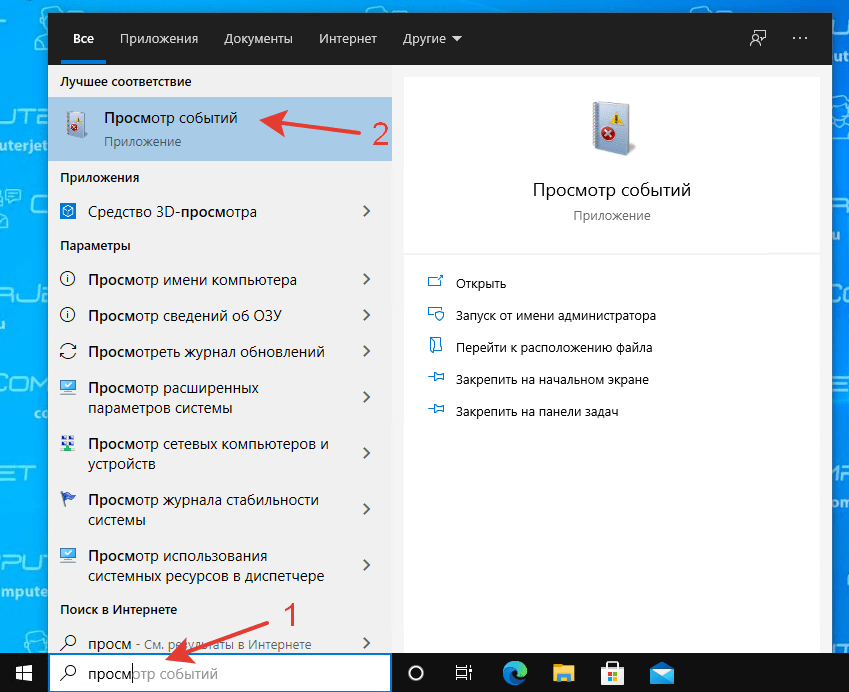
С помощью списка приложений в меню Пуск
- Нажмите на кнопку Пуск с логотипом Windows.
- В списке всех приложений найдите папку «Средства администрирования Windows».
- Нажмите на папку, чтобы раскрыть список стандартных утилит Windows.
- Найдите в списке приложение «Просмотр событий» и нажмите на него.
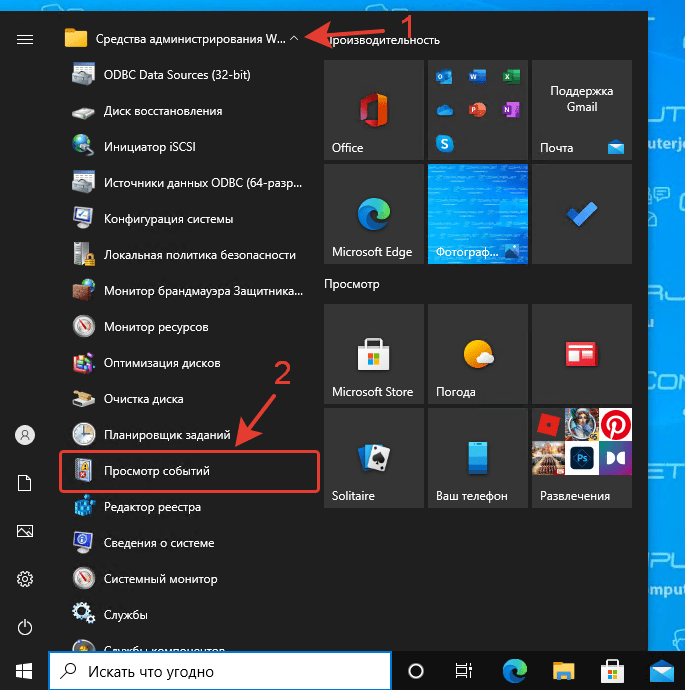
С помощью адресной строки в проводнике
Еще один вариант открытия утилиты «Просмотр событий» из любой папки.
- Откройте приложение «Проводник» (Explorer) или просто щелкните по ярлыку «Мой компьютер» на рабочем столе.
- В адресной строке введите текст eventvwr.msc и нажмите кнопку Enter или кнопку со стрелкой.
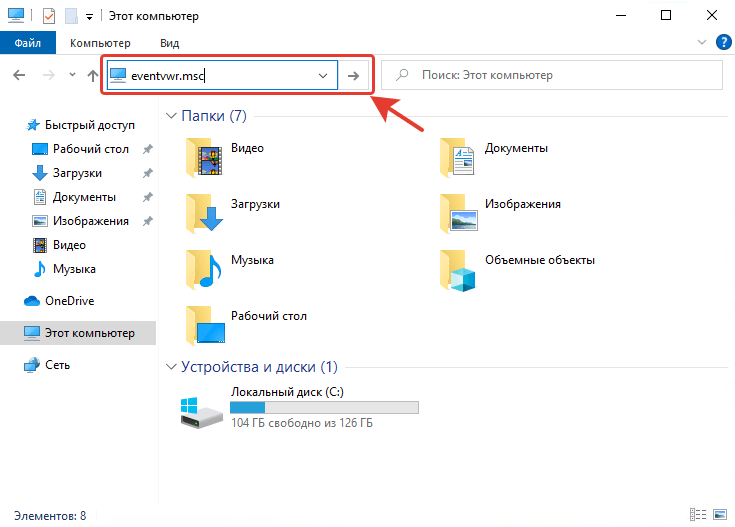
С помощью приложения «Выполнить»
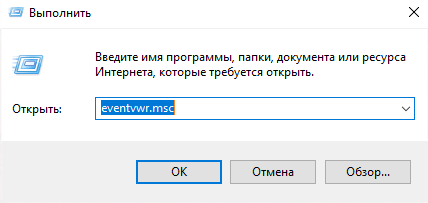
С помощью классической Панели управления
Как открыть классическую Панель управления в Windows 10? Все способы.
Если не знаете, как воспользоваться данным способом и возникает трудность с поиском классической Панели управления
- Откройте классическую Панель управления.
- Найдите вкладку «Администрирование» и нажмите на неё.
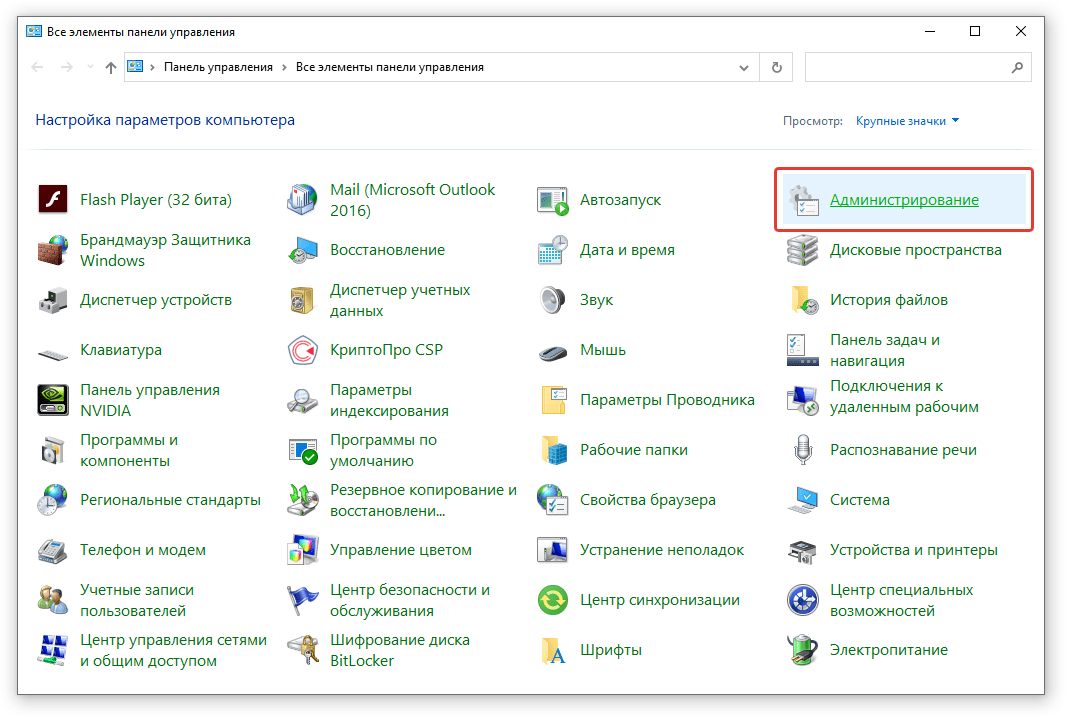
- Откроется новое окно со списком всех системных утилит.
- Найдите в списке приложение «Просмотр событий» и запустите его.
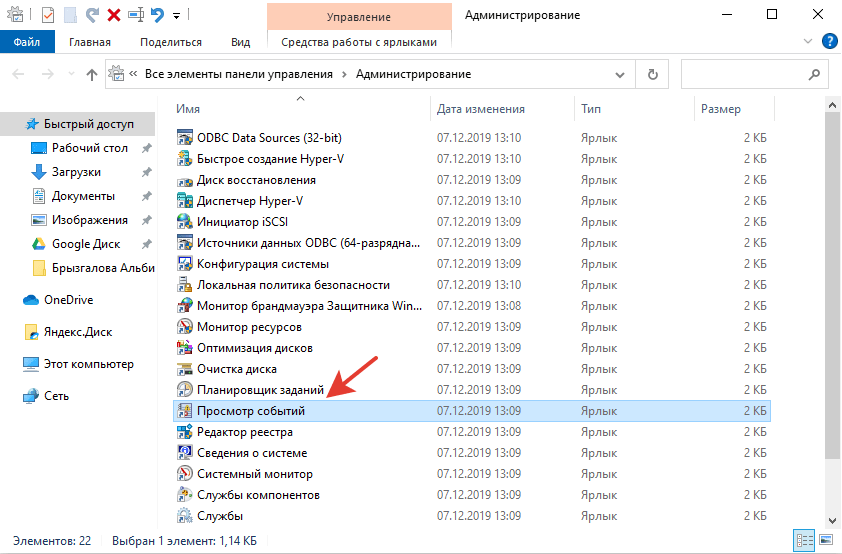
А какой вариант открытия утилиты «Просмотр событий» используете вы?
Напишите в комментариях о своих способах
Источник: computerjet.ru